Първоначално работата с Excel може да изглежда предизвикателна, особено когато става въпрос за настройка и обединяване на клетки. В това ръководство ще научите как да променяте размера на клетките, за да представите съдържанието ефективно и как да обедините клетки, за да постигнете упореден и структуриран начин на организиране на данните.
Най-важните заключения
- Клетките в Excel могат да бъдат настроени, за да гарантират правилното изобразяване на съдържанието.
- Има различни методи за обединяване и форматиране на клетки.
- Правилното управление на клетките помага за увеличаване на яснотата на данните.
Стъпка по стъпка упътване
1. Пристосяване на клетките: Промяна на ширината
За да оптимизирате извеждането на съдържание, понякога е необходимо да промените ширината на клетките. Например, ако имате голяма стойност в клетка, която не се изобразява напълно. Например въвеждате милион в клетка, а Excel показва само „######“.
За да отстраните този проблем, поставете курсора между колоните В и С. Ще забележите, че курсорът се превръща в плъзгач. Натиснете левия бутон на мишката и плъзнете колоната В, за да я направите по-широка.
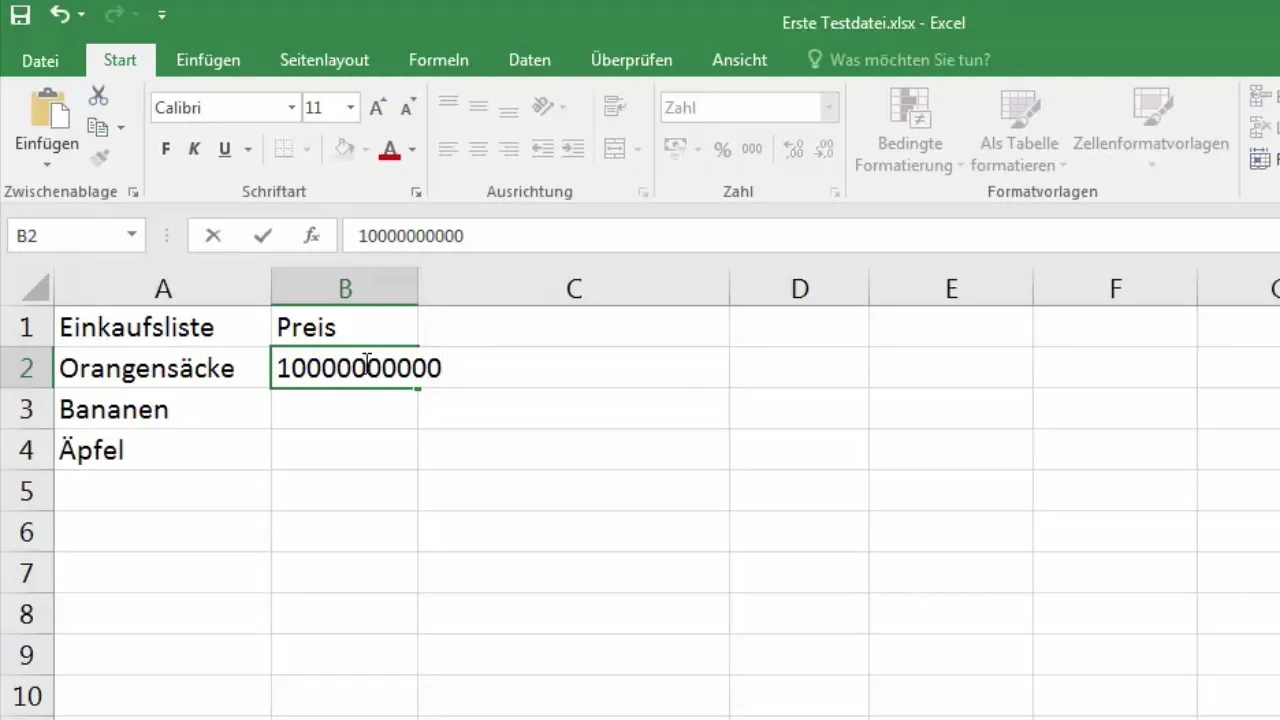
Алтернативно, можете да извършите двоен щрак върху границата между колоните В и С, за автоматично приспособяване на колоната към съдържанието. Excel разпознава най-голямото число в колоната и приспособява ширината съответно.
2. Пристосяване на височината на клетките
Височината на клетките също може да се променя, особено когато въвеждате текст, който искате да се прегърне. Например можете да натиснете клавиша Alt и да натиснете Enter за да се създаде нов ред. След това проверете дали Excel автоматично променя височината на клетката спрямо съдържанието.
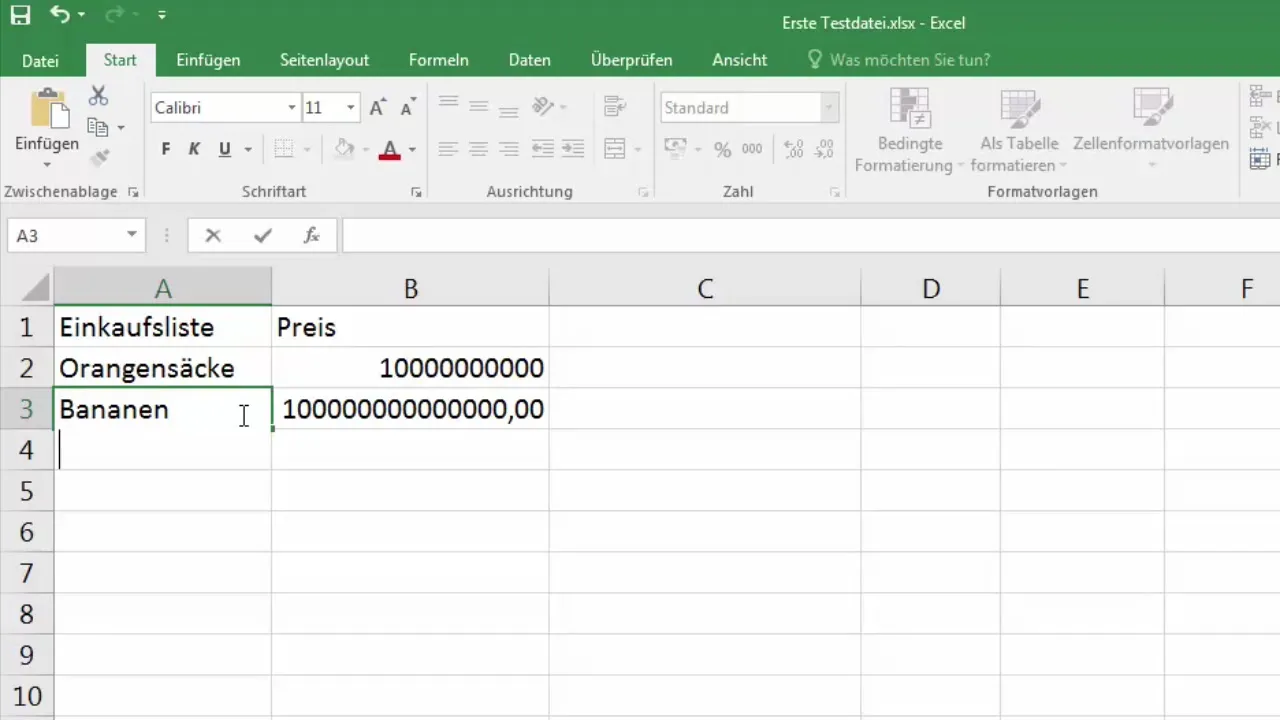
Ако след това смъкнете клетката, част от текста ви може да бъде отрязан. Уверете се, че всички важни информации са видими.
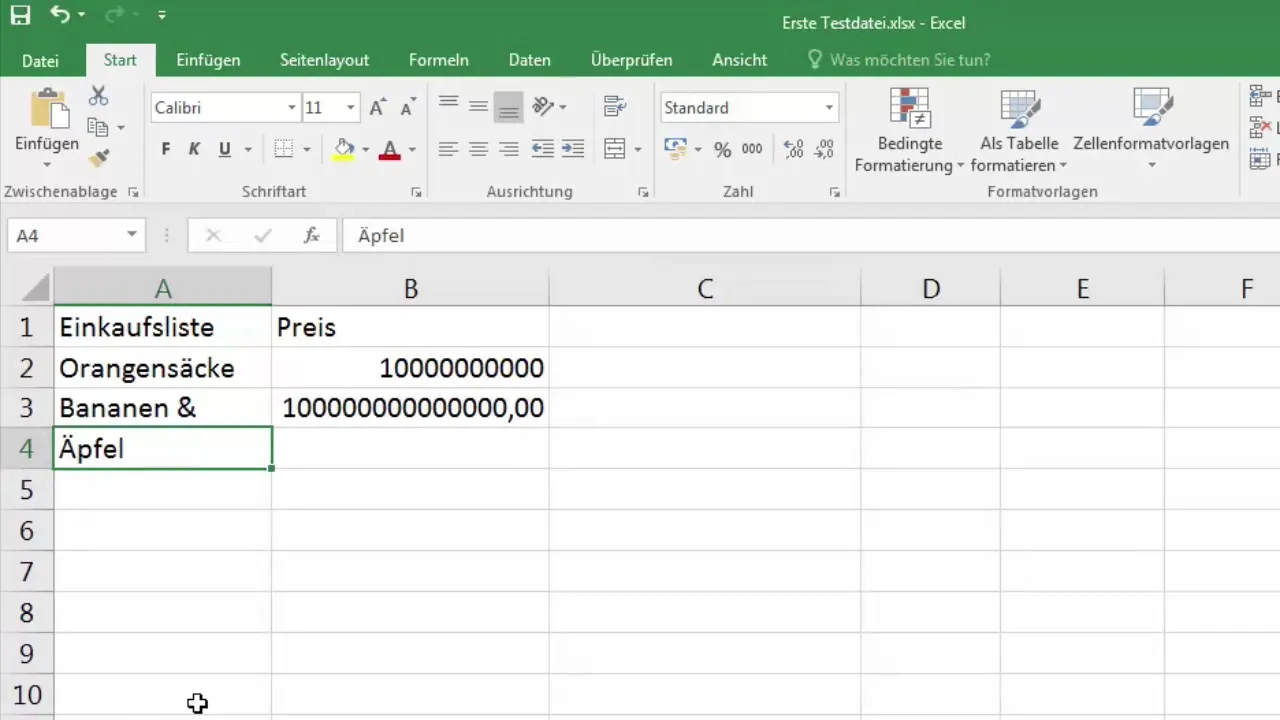
3. Активиране на автоматично прегъртане на текста
За по-дълги текстове автоматичното прегъртане на текста може да бъде полезно. Просто щракнете върху съответната икона в лентата за автоматично прегъртане на текста. При прегъртане на текста, целият съдържание в рамките на клетката се показва, без да се налага да променяте ширината на колоната.
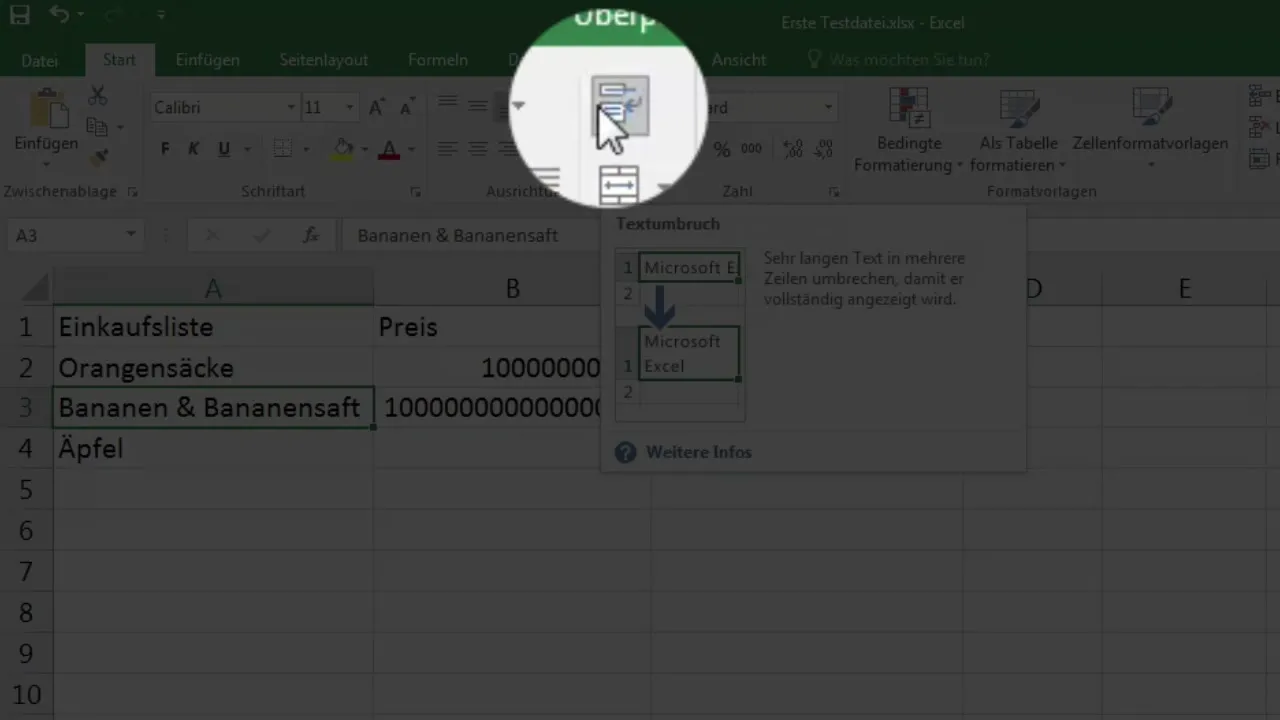
Ако текстът не се прегърне и вместо това се избута в друга клетка, може да бъде необходимо да активирате отново настройката за автоматично прегъртане на текста.
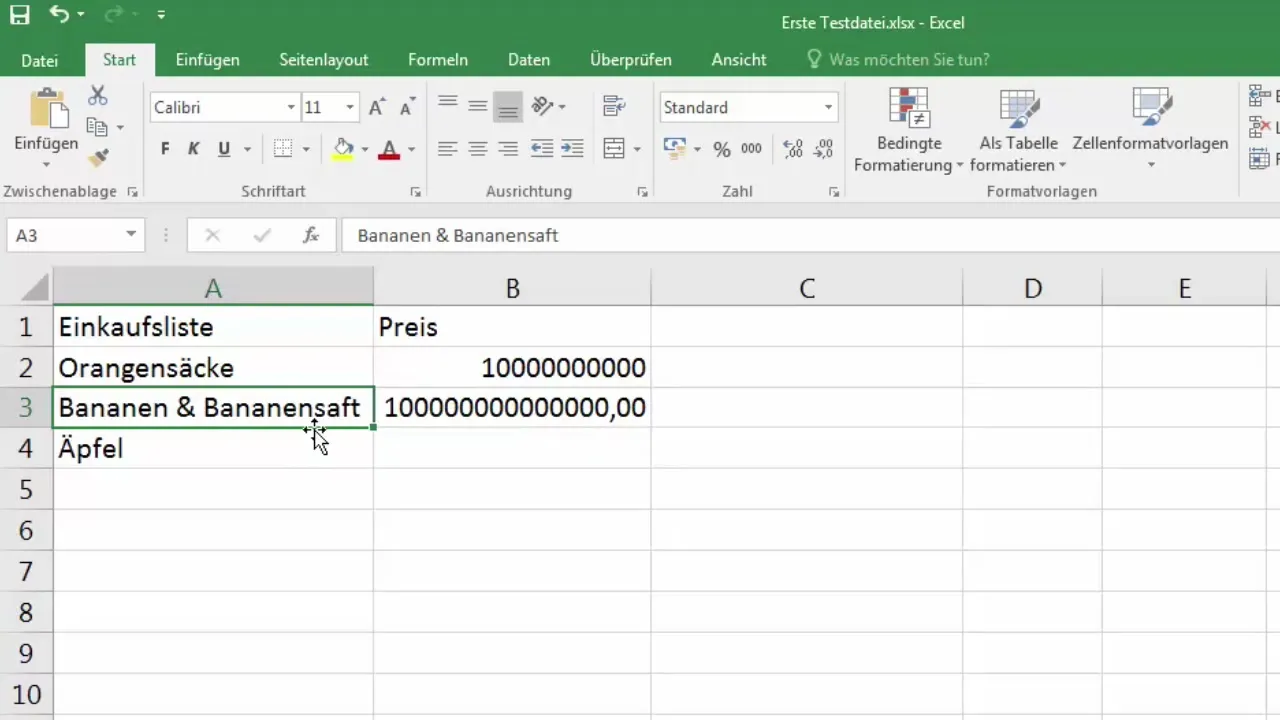
4. Обединяване на клетките
За да направите клетка да изглежда по-голяма визуално и текстът да бъде центриран, можете да обедините клетките. Първо маркирайте клетките, които искате да обедините. Щракнете с десния бутон на мишката и изберете „Инсертиране на клетки“ от контекстното меню. Напишете текста си в центрираната клетка.
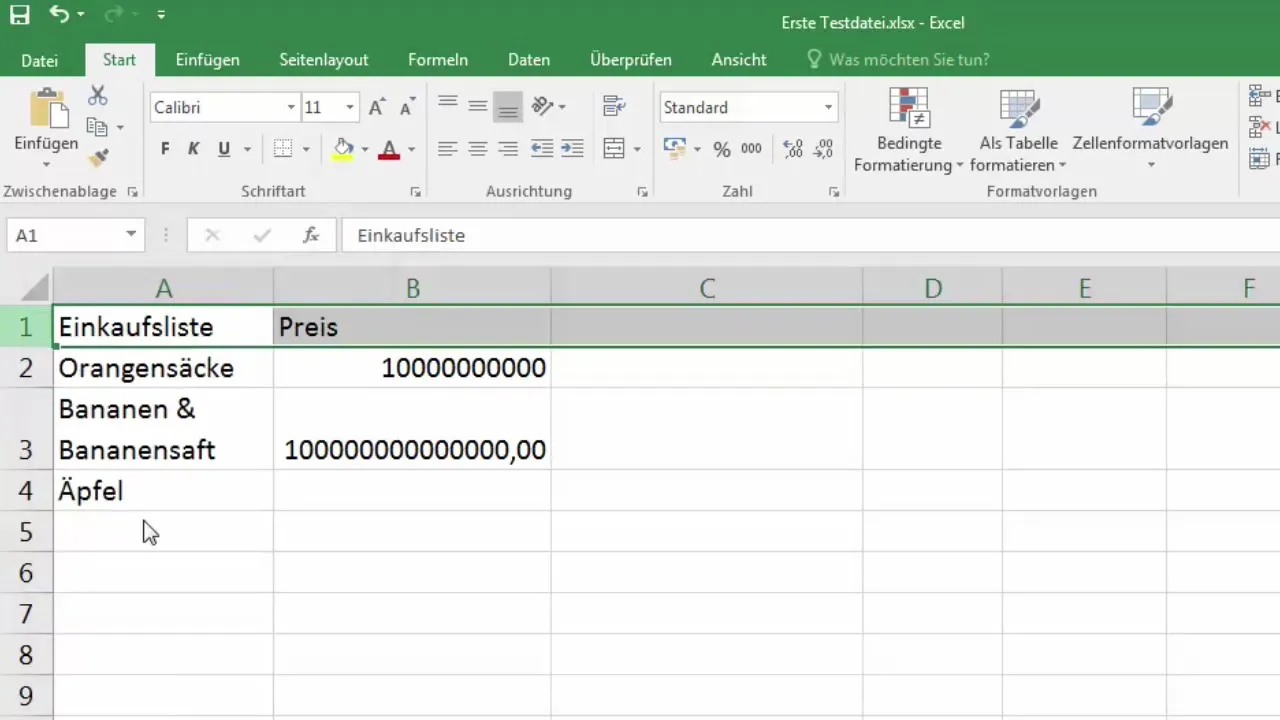
След като обедините клетките и използвате опцията „Центриране“, текстът автоматично се показва в средата на обединената клетка.
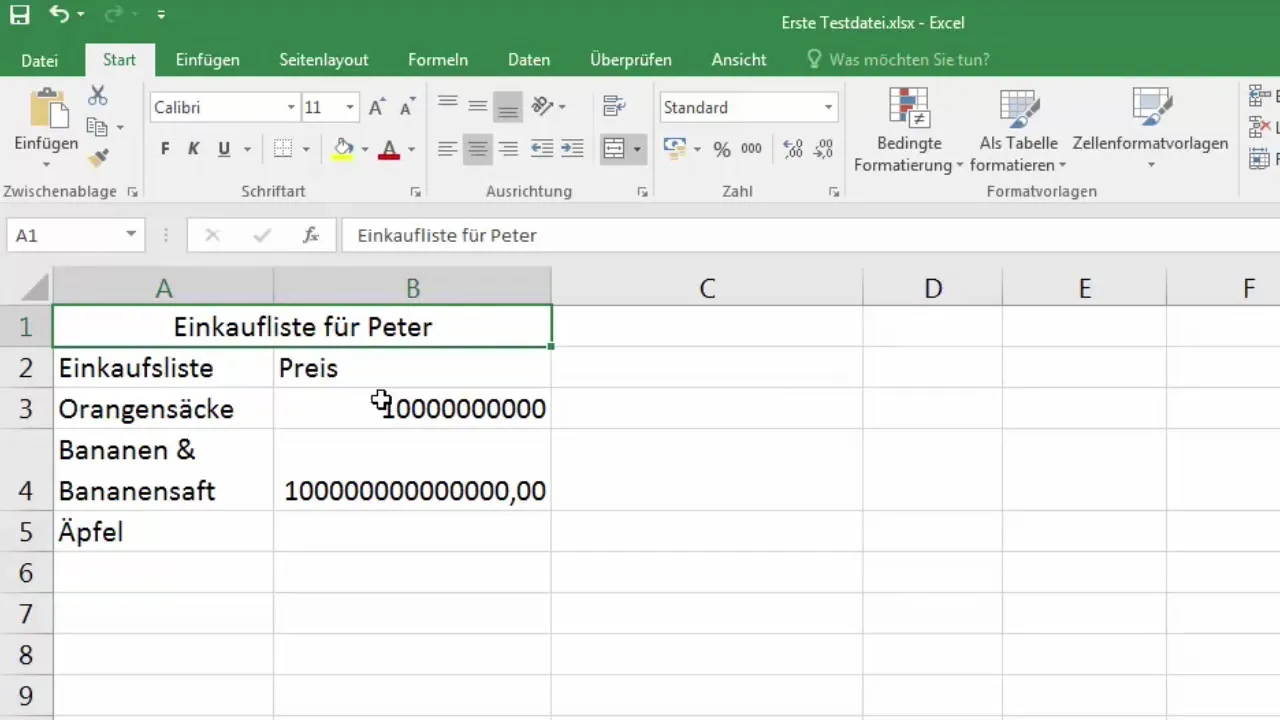
5. Разширени клетъчни обединения
Също е възможно да обединявате клетки през няколко реда и колони. Маркирайте желаните клетки и изберете „Обединяване“. Така можете да създадете по-голяма клетка, която може да служи като заглавие, например.
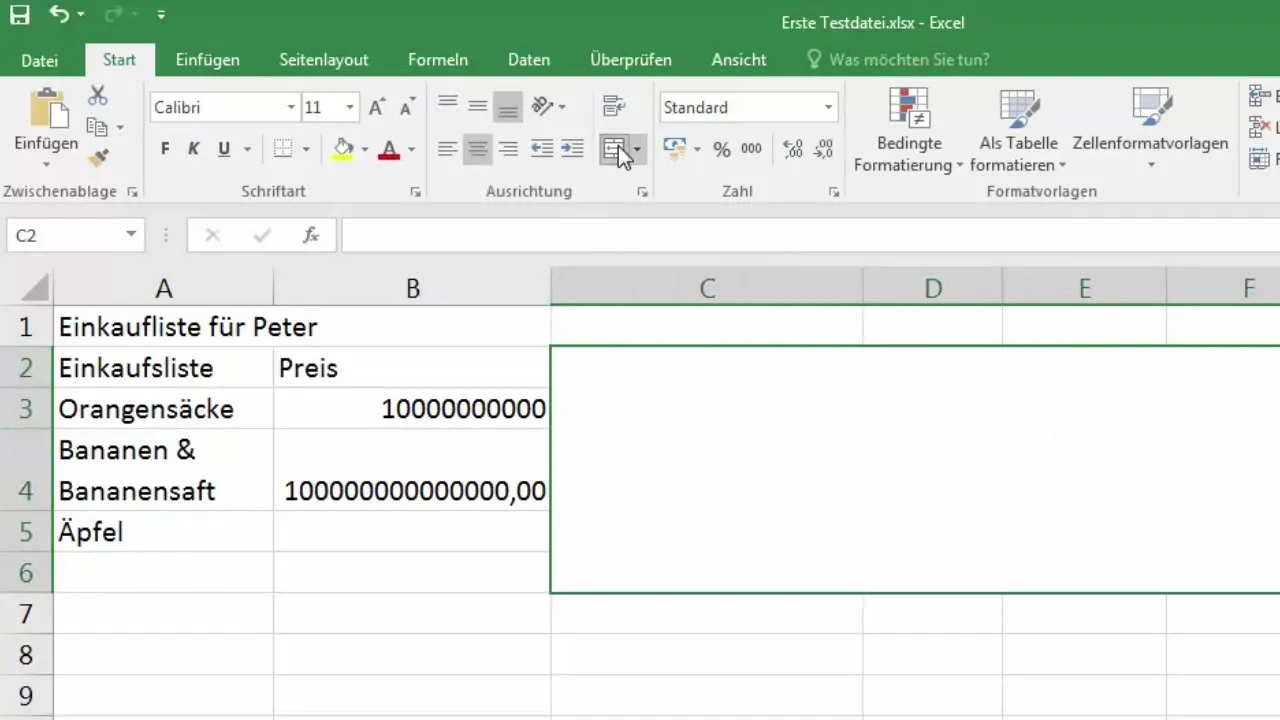
Можете да форматирате съдържанието в голямата клетка точно по вашите желания, било с увеличен размер на шрифта или различен цвят.
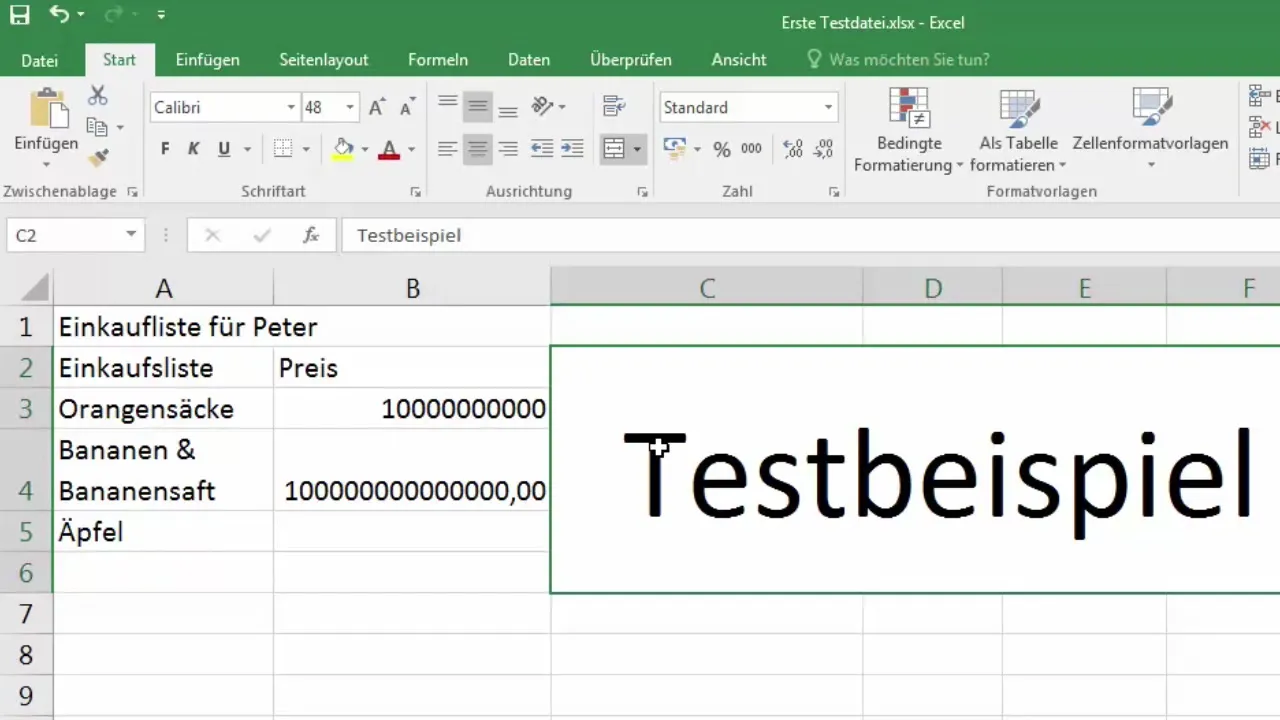
6. Отмяна на обединени клетки
Ако вече не се нуждаете от обединените клетки, лесно може да ги отмените. Изберете обединените клетки и кликнете върху опцията „Изтриване на клетки“. Така целият блок ще бъде изтрит, а предишната структура на клетките ще бъде възстановена.
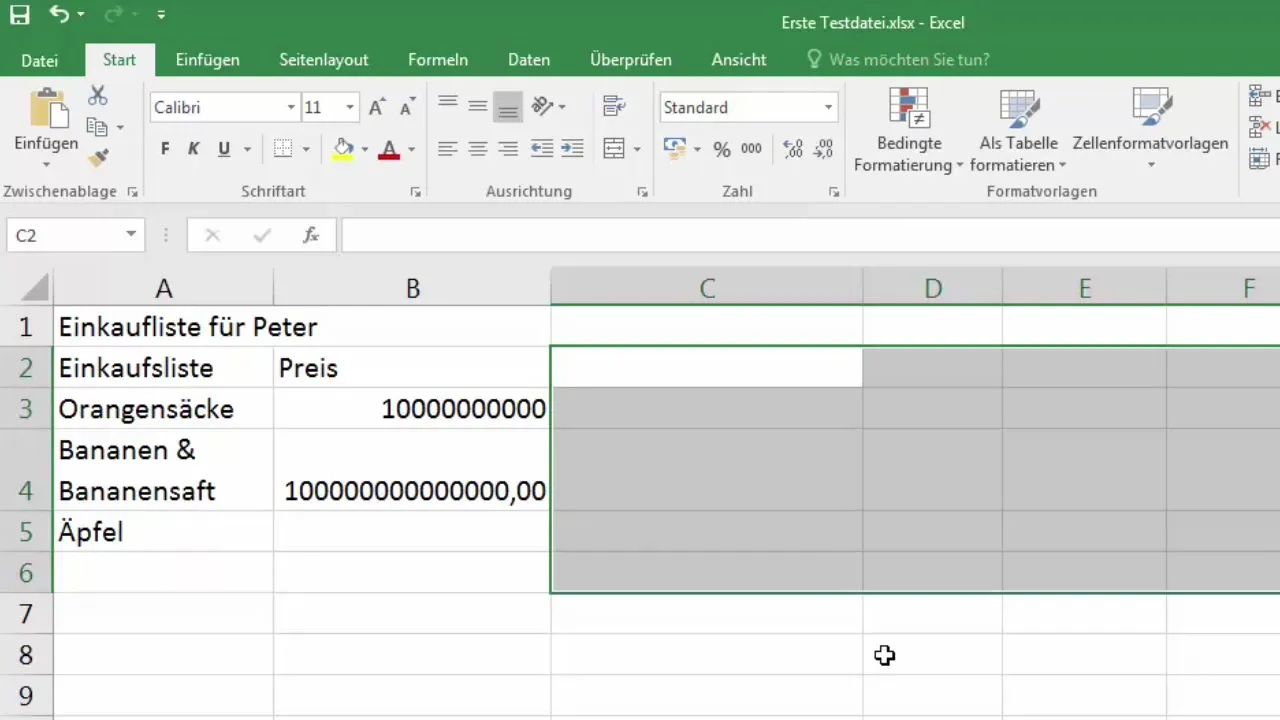
Резюме
В това ръководство научихте как да адаптирате и обедините клетки в Excel. Сега вече трябва да можете да регулирате идеално широчината и височината на клетките, както и да ги комбинирате за по-добър преглед.
Често задавани въпроси
Как мога да променя широчината на клетка?Увеличете размера на клетка, като поставите курсора между колоните, изтеглите плъзгача или направите двойно кликване.
Какво да правя, ако текстът не е напълно видим?Активирайте автоматично пренасяне на текста или регулирайте височината на клетката ръчно.
Как да обединя няколко клетки?Отбележете клетките, които искате да обедините, и изберете опцията за обединяване от форматиращите възможности.
Как да отменим обединянето на клетки?Изберете обединените клетки и използвайте опцията "Изтриване на клетки".
Мога ли да обединя клетки в няколко реда?Да, е възможно да обедините клетки над редове и колони.


